Praėjus beveik dešimtmečiui laukinėje gamtoje, Apple iPad planšetinis kompiuteris pagaliau gavo OS, kurią galima pavadinti savo, tačiau Apple ne tik ją paleido ir pamiršo. Nuo debiuto 2019 m. rugsėjį „Apple“ turi atnaujinta iPadOS šešis kartus, su naujausia versija 13.2.3. Dauguma šių naujinimų buvo techninės priežiūros leidimai, klaidų pataisymai ir saugos naujinimai, o kiti pridėjo naujų funkcijų. Kad ir kokie jie būtų, visada būtinai atnaujinkite savo iPadOS, kai tik pasirodys naujos versijos, arba nustatykite savo iPad automatiškai įdiegti naujinimus. Tai patikimas būdas apsaugoti jūsų iPad nuo duomenų praradimo ir užkirsti kelią invaziniam įsilaužimui ar kitokios įkyrios piktybinės nedorybės.
Turinys
- iPadOS 13.2 papildymai
- Siri atnaujinimai
- Valdiklis Homies
- Kelios programos
- Slide over gauna perdaryti
- Viena programa, daug langų
- Trijų pirštų teksto gestai
- Failų patobulinimai
- Įrankių paletės kapitalinis remontas
- Plaukiojanti klaviatūra
- Apatinė eilutė
Nepaisant to, kad tariamai veikia
ta pati iOS kaip ir iPhone, iPad patirtis visada šiek tiek skyrėsi nuo iPhone. Vien tik ekrano nekilnojamasis turtas reikalavo naujovių, o tiek techninės, tiek programinės įrangos kūrėjai įsipareigojo išstumiant produkto galimybes už kūrybiškumo ir vartojimo ribų į rimtus produktyvumas.Rekomenduojami vaizdo įrašai
Kartu su savo pagalbininku "Apple" pieštukas ir klaviatūra, tam tikromis sąlygomis iPad dažnai gali pakeisti nešiojamąjį kompiuterį. Turėdamas savo atskirą OS, iPad ir toliau tobulėja ta kryptimi. Tai padeda iPadOS veikia visuose dabartiniuose ir palaikomuose „iPad“ įrenginiuose, sukurtuose 2014 m. pabaigos „iPad Air 2“.
Susijęs
- Geriausi „Prime Day“ iPad pasiūlymai: Ankstyvieji pasiūlymai patenka į geriausius modelius
- Kodėl „Walmart“ negalite naudoti „Apple Pay“.
- Turite iPhone, iPad arba Apple Watch? Turite jį atnaujinti dabar
„iPadOS“ apima beveik visas „iOS 13“ funkcijas, įskaitant garsiąsias Tamsusis režimas, patobulinta nuotraukų programa, programa „Rasti mano“, „Prisijungti naudojant „Apple“, patobulinti žemėlapiai ir kt. Debiutavus iPadOS, yra patobulintų funkcijų, skirtų išskirtinai Apple planšetiniam kompiuteriui, o naujausia OS versija pridėjo naujų galimybių. Supažindinsime su keletu aukšto lygio.
Žiūrėti daugiau
- Geriausi iPad Pro klaviatūros dėklai
- Geriausi iPad dėklai
- Geriausi iPad stovai
iPadOS 13.2 papildymai
Su naujausiu „iPad“ atnaujinimu pristatoma daugybė naujų funkcijų, įskaitant jaustukų atnaujinimus ir papildymus, „AirPods“ skirta pranešimo pranešimo funkcija, „AirPods Pro“. palaikymas, „HomeKit Secure Video“, „HomeKit“ įgalinti maršrutizatoriai, nauji „Siri“ privatumo nustatymai ir geresnis „AssistiveTouch“ funkcijos veikimas. Galite įdiegti iOS naujinimą per Nustatymai > Bendrieji > Programinės įrangos naujinimas, per Finder, esantį macOS 10.15 Catalina arba iTunes.

„iPadOS 13.2“ prideda „Unicode 12“ jaustukų palaikymą ir gavo beveik 400 naujų arba atnaujintų jaustukų, įskaitant gyvūnai, maistas, veikla, prieinamumas, lyties atžvilgiu neutralus ir naujas jaustukų rinkiklis odos tonui pasirinkti poros.
Siri atnaujinimai
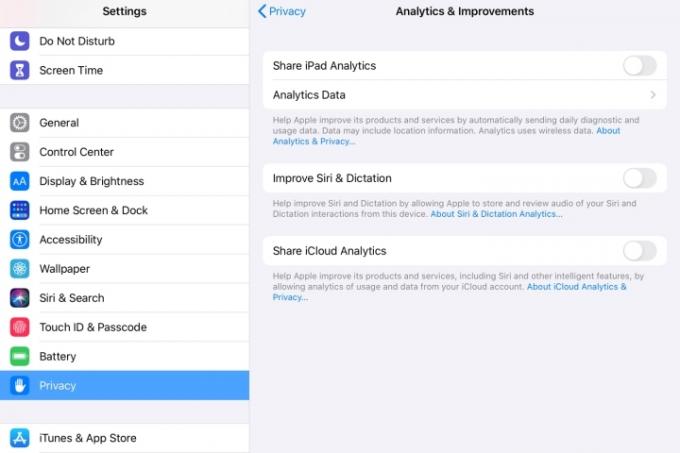
Paskelbkite pranešimus su „Siri“ dabar gali garsiai perskaityti jūsų pranešimus „AirPods“. Nauji privatumo nustatymai leidžia valdyti, ar padėti tobulinti „Siri“ ir diktantą, leidžiant „Apple“ saugoti jūsų „Siri“ ir diktavimo sąveikų garsą. Šią funkciją galite įjungti arba išjungti naudodami Privatumas > „Analytics ir patobulinimai“ > „Siri“ ir diktavimo tobulinimas. Ir tu gali eiti į Nustatymai > „Siri“ ir paieška > „Siri“ ir diktavimo istorija jei norite ištrinti „Siri“ paieškos istoriją. Šis naujinimas yra „Apple“ atsakymas į „Siri“ rangovo kokybės kontrolė ginčų.
„HomeKit Secure Video“ leidžia privačiai fiksuoti, saugoti ir peržiūrėti užšifruotus vaizdo įrašus iš „iCloud“ saugos kamerų ir dabar galite aptikti žmones, gyvūnus ir transporto priemones. „HomeKit“ įgalinti maršruto parinktuvai leidžia valdyti ir atskirti informaciją, kurią „HomeKit“ priedai perduoda internetu arba namų tinkle.
Valdiklis Homies

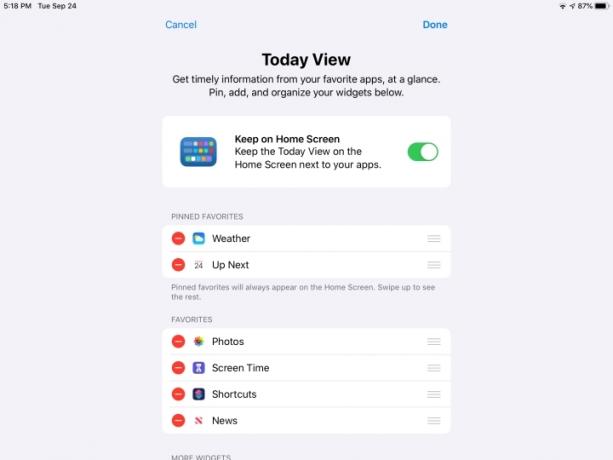


„iPadOS“ patirtis prasidėjo nuo atnaujinto pagrindinio ekrano, kuriame du elementai telpa vienoje erdvėje. Programų piktogramos, nustumtos į dešinę ekrano pusę, yra mažesnės ir sugrupuotos, nes ekrane atsiranda vietos „Today View“ valdikliams kairėje ekrano pusėje. Tiesiog braukite iš kairės į dešinę, kad jį atskleistumėte, tada braukite aukštyn ir žemyn, kad pamatytumėte numatytąjį turinį. Tikėtina, kad norėsite atlikti kai kuriuos pakeitimus. Valdikliai rodomi ir gulsčioje, ir vertikalioje padėtyje, tačiau pastarąją galėsite peržiūrėti tik šiandienos rodinį arba programos piktogramas, o ne abu vienu metu. Štai kaip tinkinti pagrindinio ekrano valdiklius.
- Atidarę šiandienos vaizdą, braukite aukštyn ir bakstelėkite Redaguoti mygtuką.
- Įjunkite Laikykite pagrindiniame ekrane parinktis, kai valdikliai skirstomi į tris kategorijas: Prisegti parankiniai, Mėgstamiausi, ir Daugiau valdiklių.
- Bakstelėkite raudonus minuso ženklus, kad pašalintumėte valdiklius, ir bakstelėkite žalius pliuso ženklus, kad juos pridėtumėte.
- Norėdami pakeisti jų padėtį, naudokite kiekvieno valdiklio dešinėje esantį valdiklį.
- Naudoti Prisegtas mėgstamiausias skyrių, kad šie valdikliai visada būtų rodomi pagrindiniame ekrane.
- Kai valdiklius sutvarkysite pagal savo skonį, bakstelėkite padaryta.
Kelios programos
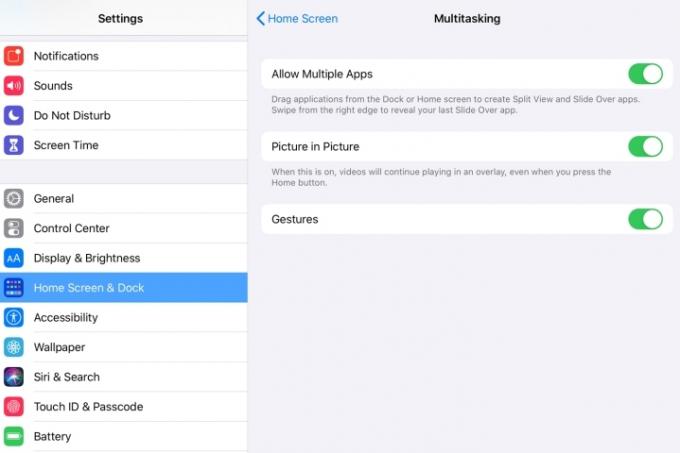
Naudodami padalitą iPadOS rodinį, tame pačiame ekrane galite pasiekti skirtingas programas arba skirtingas vienos programos dalis. Puikiai tinka nuotraukų rūšiavimui, el. paštui ir užrašams daryti. Norėdami naudoti išplėstines iPadOS kelių programų funkcijas, pirmiausia įsitikinkite, kad jas įjungėte Nustatymai > Pagrindinis ekranas ir dokas. Įjunkite visus tris pasirinkimus, kad pamatytumėte, kurie iš jų bus jums naudingiausi. Pasirinkimus visada galėsite koreguoti vėliau.
- Leisti kelias programas leidžia vilkti programas iš doko į ekrano vidurį, kad būtų sukurtas padalintas vaizdas ir slydimo perbraukimai.
- Paveikslėlis paveikslėlyje leidžia toliau leisti žiūrimus vaizdo įrašus mažame lange, net kai dirbate su kita programa.
- Gestai įgalina visus OS integruotus gestus optimaliam veikimui.
Slide over gauna perdaryti






„iPad“ slydimo funkcija leidžia išlaikyti kelias programas atidarytas slydimo režimu ir perjungti jas perbraukiant. Iš pradžių tai gali būti šiek tiek nepatogu, bet kai įgysite sklandų techniką, ji suteikia greitą ir paprastą būdą žongliruoti keliomis programomis vienu metu, nereikia naršyti ar grįžti į doką.
- Paleiskite programą, tarkime, filmo klipą, „YouTube“.
- Braukite aukštyn iš ekrano apačios, kad atskleistumėte doką.
- Ten pasirinkite bet kurią programą ir palieskite ir palaikykite, vilkdami piktogramą į ekrano vidurį.
- Tą veiksmą galite pakartoti nuvilkdami antrąją piktogramą į sankirtą tarp dviejų atidarytų programų.
- Norėdami perjungti atidarytas programas, bakstelėkite ir perbraukite ploną juodą juostą kiekvieno programos lango apačioje. Naudokite viršutinę ploną juostą, kad pakeistumėte programų padėtį ekrane.
Viena programa, daug langų





Naudodami iPadOS dabar galite peržiūrėti vieną programą keliuose ekrano languose, kad pamatytumėte skirtingas operacijas. Naudodami vilkimą galite sukurti programos egzempliorių iš užrašo, el. laiško, tinklalapio ar bet kurios programą, kuri palaiko šią funkciją. Štai kaip pradėti.
- Bakstelėkite ir palaikykite elementą iš programos. Tai gali būti užrašo pavadinimas užrašų programoje arba el. laiškas iš el. laiškų sąrašo programoje Mail.
- Bakstelėkite ir vilkite jį į ekrano kraštą, kol pamatysite juodą juostą.
- Pakelkite pirštą, kad sukurtumėte kitą programos egzempliorių.
- Norėdami uždaryti langą, suimkite už vairo nuo ekrano viršaus ir braukite žemyn, tada bakstelėkite padaryta arba Uždaryti.
Taip pat galite atidaryti kelis tos pačios programos langus naudodami „App Expose“ funkciją, kuri leidžia matyti visus atidarytus programos langus, bakstelėjus jos piktogramą doke.
- Braukite aukštyn, kad būtų rodomas dokas, tada bakstelėkite programos piktogramą.
- Bus atidarytas naujas „App Expose“ ekranas.
- Čia rasite visus šiuo metu atidarytų langų atvejus.
Trijų pirštų teksto gestai





Su iPadOS Apple pristatė naujus pirštų gestus, skirtus teksto pasirinkimo, iškirpimo, kopijavimo, įklijavimo, anuliavimo ir perdarymo funkcijoms. Norėdami pasirinkti tekstą programoje, pvz., Notes, tiesiog dukart bakstelėkite norimą pasakojimo tašką, kol tekstas bus paryškintas, tada vilkite jį, kad įtrauktumėte tiek teksto, kiek norite. Tada suimkite bet kuriais trim pirštais, kad nukopijuotumėte ir išskleistumėte. Nesvarbu, kokius tris pirštus naudosite, nors man pasirodė, kad yra šiek tiek lengviau naudoti nykštį, smilių ir vidurinįjį pirštą. Jei bakstelėjimas ir perbraukimas bus sėkmingas, ekrano viršuje pamatysite užrašą.
Štai visas teksto gesto nuorodos raktas:
- Spartusis meniu su visais valdikliais: vienu bakstelėjimu trimis pirštais
- Pjūvis: trijų pirštų suspaudimas ten, kur pirštai pradeda ištiesti ir baigiasi susiliedami per vidurį
- Įklijuoti: suimkite trimis pirštais ten, kur pirštai pradeda suglausti ir suimkite į išorę
- Anuliuoti: trimis pirštais perbraukite kairėn
- Pakartoti: trimis pirštais perbraukite dešinėn
Failų patobulinimai




Skirtingai nuo ankstesnių „iOS“ versijų, „iPadOS“ failai dabar leidžia kurti naujus aplankus ir perkelti failus vietoje, be to, ji palaiko „iCloud Drive“, kad būtų galima bendrinti aplankus su kitais. Tai reiškia, kad jums nereikia pasikliauti trečiosios šalies sinchronizavimu, kad galėtumėte saugoti tam tikrus failus savo iPad ir galite pasiekti failus, esančius USB atmintinėje, SD kortelėje arba standžiajame diske. Naujasis stulpelių rodinys leidžia naršyti failus įdėtuose aplankuose. Naudodami sparčiuosius veiksmus galite lengvai pasukti, pažymėti arba sukurti PDF failų programoje.
Įrankių paletės kapitalinis remontas





Įrankių paletė buvo vizualiai pakeista iPadOS. Jame vis dar yra visi įpratę šepečiai, pieštukai ir didintuvai, bet dabar galite sumažinti viso dydžio paletę į mažą apskritimą ir prisekite paletę prie bet kurio ekrano krašto arba kampo, tada bakstelėkite ir vilkite atgal į visą dydis. Jums nebereikia daryti ekrano kopijos – įrankių paletę galite naudoti bet kurioje ją palaikančioje programoje, dažniausiai kaip greitą veiksmą iš bendrinimo lapo.
- Raskite žymėjimo piktogramą ir bakstelėkite.
- Bakstelėkite apskritą trijų taškų piktogramą dešinėje.
- Įjunkite Automatinis sumažinimas komanda sutraukti paletę iki mažo apskritimo.
- Perkelkite mažytį apskritimą į bet kurį ekrano kampą.
- Norėdami dar kartą padidinti, vilkite jį į vidurį arba perjunkite Automatinis sumažinimas komandą išjungti.
Plaukiojanti klaviatūra


Naujasis „QuickPath“ klaviatūros suspaudimo gestas leidžia sumažinti elektroninės klaviatūros dydį ir perkelti ją ten, kur patogu rašyti viena ranka. Įsitikinkite, kad ši funkcija įjungta nustatymuose. Atminkite, kad „QuickPath“ spausdinimas veikia tik slankiąja klaviatūra, o ne įprasto dydžio klaviatūra.
- Jūsų Nustatymai, bakstelėkite Generolas.
- Bakstelėkite Klaviatūra.
- Slinkite žemyn ir įsitikinkite, kad jungiklis įjungtas (žalias). Slyskite ant slankiosios klaviatūros, kad įvestumėte.
- Pasirenkamas valdiklis, Ištrinkite skaidrę į tipą naudodami Word, leidžia vieną kartą bakstelėti ištrynimo mygtuką, kad pašalintumėte žodį, kurį įvedėte naudodami braukimo įvesti funkciją.
- Norėdami jį sutraukti, suimkite, o norėdami vėl išplėsti iki viso dydžio, suimkite.
Apatinė eilutė
Naujoji iPadOS 13.2.3 yra naujausia OS, skirta Apple planšetiniam kompiuteriui, ir tai beveik iOS 13 su tam tikromis specialiomis funkcijomis, nes planšetinis kompiuteris skiriasi nuo telefono. Apskritai naujojoje OS yra keletas puikių našumo funkcijų ir reikšmingų patobulinimų, tačiau kai kurie manevrai vis tiek gali būti sudėtingi ir ne tokie intuityvūs. Kantrybė ir lengva ranka padės išnaudoti visas naujų pažangių funkcijų galimybes.
Redaktorių rekomendacijos
- Kaip atsikratyti kieno nors kito Apple ID savo iPhone
- Svarbus Apple įrenginių saugos naujinimas įdiegiamas vos per kelias minutes
- Kaip tikriname tabletes
- 16 geriausių pranešimų siuntimo programų, skirtų „Android“ ir „iOS“, 2023 m
- „iPadOS 17“ turi paslėptą staigmeną originalaus „iPad“ gerbėjams




